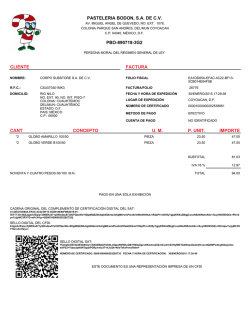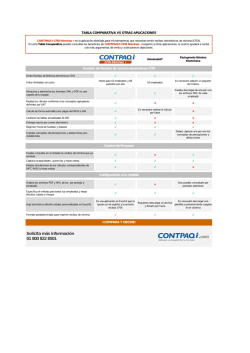M A N U A L D E U S U A R I O
GOBIERNO DEL ESTADO DE HIDALGO SECRETARIA DE FINANZAS Y ADMINISTRACIÓN SISTEMA DE INFORMACION PARA RECEPCION Y VALIDACION DE CFDI´S MANUAL DE USUARIO 1 GOBIERNO DEL ESTADO DE HIDALGO SECRETARIA DE FINANZAS Y ADMINISTRACIÓN SISTEMA DE INFORMACION PARA RECEPCION Y VALIDACION DE CFDI´S Índice 1. Página Web 3 2. Pantalla Inicial 3 3. Pantalla de cambio de contraseña y actualización de pasaporte 4 4. Pantalla Principal 5 5. Pantalla de Trabajo 6 6. Generar una Solicitud 7 7. Reporte de CFDI’s 9 8. Insertar, cambiar o eliminar un XML de una solicitud 10 9. Búsqueda 11 10. Criterios de consulta y Búsqueda 11 11. Panel de Control de XML’s 12 12. Anexo I. Errores Típicos 13 13. Anexo II. Estatus Solicitudes 14 2 GOBIERNO DEL ESTADO DE HIDALGO SECRETARIA DE FINANZAS Y ADMINISTRACIÓN SISTEMA DE INFORMACION PARA RECEPCION Y VALIDACION DE CFDI´S Página Web: http://grp.hidalgo.gob.mx (Se recomienda utilizar el navegador Google Chrome) Pantalla Inicial 3 GOBIERNO DEL ESTADO DE HIDALGO SECRETARIA DE FINANZAS Y ADMINISTRACIÓN SISTEMA DE INFORMACION PARA RECEPCION Y VALIDACION DE CFDI´S Pantalla de cambio de contraseña y actualización de pasaporte Después de introducir nombre de usuario y contraseña aparecerá la siguiente pantalla. La primera vez que ingrese, deberá seleccionar al usuario (Por única ocasión) a fin de cambiar su contraseña de acceso. En esta opción podrá actualizar en cualquier momento el correo electrónico al cual llegaran las notificaciones de las solicitudes. 4 GOBIERNO DEL ESTADO DE HIDALGO SECRETARIA DE FINANZAS Y ADMINISTRACIÓN SISTEMA DE INFORMACION PARA RECEPCION Y VALIDACION DE CFDI´S Pantalla Principal. 1. Seleccionar Validador de CFDi (pantalla inferior). 2. En el primer ingreso dar clic en cada una de las estrellas (por única ocasión), a fin de crear accesos directos a las pantallas de búsqueda y control de las solicitudes. 1 2 3. Para regresar a la pantalla principal hacer clic en la opción Menú. 5 GOBIERNO DEL ESTADO DE HIDALGO SECRETARIA DE FINANZAS Y ADMINISTRACIÓN SISTEMA DE INFORMACION PARA RECEPCION Y VALIDACION DE CFDI´S Pantalla de trabajo 6 GOBIERNO DEL ESTADO DE HIDALGO SECRETARIA DE FINANZAS Y ADMINISTRACIÓN SISTEMA DE INFORMACION PARA RECEPCION Y VALIDACION DE CFDI´S Generar una solicitud 1. Seleccionar botón Nueva Solicitud de inversión para aquellos CFDI’s que se tramitarán ante las Direcciones de Programas Especiales, Vinculación Interinstitucional y Gasto de Inversión. En el caso de que el trámite sea de Gasto de Operación o Fortalecimiento municipal, se deberá seleccionar Nueva Solicitud de operación. Aparecerá en la parte inferior a éste botón, un recuadro en el cual se indica el número de solicitud, el estado (nuevo), nombre del solicitante, fecha de inicio, fecha final, estados de los XML, unidad presupuestal, icono para “subir” los archivos, la bitácora y el área a la cual está dirigida. 2. Para anexar XML’s dar clic al botón y aparecerá la pantalla desde la cual podrá buscar, eliminar e insertar archivos (figura inferior). a) b) c) d) e) Muestra información de archivos XML´s. Muestra resumen de XML’s subidos, correctos, erróneos y con warning. Botón para buscar en tu equipo el archivo XML’s a subir. Botón para subir y validar XML’s. Botón para seleccionar XML’s. 7 GOBIERNO DEL ESTADO DE HIDALGO SECRETARIA DE FINANZAS Y ADMINISTRACIÓN SISTEMA DE INFORMACION PARA RECEPCION Y VALIDACION DE CFDI´S f) Botón para eliminar XML’s. Al pulsar este botón se eliminaran los XML’s que hayan sido seleccionados. a) b) c) d) e) f) 3. Cerrar solicitud a. Seleccionar solicitud b. Cambiar estatus a Cerrado c. Clic botón procesar a. b. c. 4. Imprimir solicitud. Clic botón 8 GOBIERNO DEL ESTADO DE HIDALGO SECRETARIA DE FINANZAS Y ADMINISTRACIÓN SISTEMA DE INFORMACION PARA RECEPCION Y VALIDACION DE CFDI´S 9 GOBIERNO DEL ESTADO DE HIDALGO SECRETARIA DE FINANZAS Y ADMINISTRACIÓN SISTEMA DE INFORMACION PARA RECEPCION Y VALIDACION DE CFDI´S Insertar, cambiar o eliminar un XML de una solicitud Para insertar, cambiar o eliminar un XML, el estatus deberá estar en “Nuevo”. Es importante mencionar que si la solicitud tiene cualquier otro estatus, no podrá efectuar ningún movimiento. a. b. c. d. e. Introducir número de solicitud a buscar, clic botón Buscar Clic botón Ver paso 2 de la generación de solicitud (página 7) Cerrar solicitud Imprimir comprobante 10 GOBIERNO DEL ESTADO DE HIDALGO SECRETARIA DE FINANZAS Y ADMINISTRACIÓN SISTEMA DE INFORMACION PARA RECEPCION Y VALIDACION DE CFDI´S Búsquedas Criterios de Consulta y búsqueda Fecha de inicio y Fecha de fin. Muestra todas las solicitudes dentro del rango de fechas. Unidad Presupuestal. Muestra solicitudes de una determinada dependencia o área. Solicitante. Muestra solicitudes de un usuario indicado. Solicitud. Búsqueda directa de una solicitud en particular (Número de solicitud). Estatus. Las búsquedas se solicitudes dependerán de los estatus seleccionados (Nuevo, cerrado, en revisión, aclaración, aceptado, rechazado, cancelado). 11 GOBIERNO DEL ESTADO DE HIDALGO SECRETARIA DE FINANZAS Y ADMINISTRACIÓN SISTEMA DE INFORMACION PARA RECEPCION Y VALIDACION DE CFDI´S Panel de Control de XML´s (Muestra resumen de archivos ingresados) Seleccionar solicitud Permite exportar los resultados de búsqueda a Excel, descargar archivos XML, representación en PDF y revalidar facturas pendientes de validación. 12 GOBIERNO DEL ESTADO DE HIDALGO SECRETARIA DE FINANZAS Y ADMINISTRACIÓN SISTEMA DE INFORMACION PARA RECEPCION Y VALIDACION DE CFDI´S ANEXO I Errores Típicos • Comprobante encontrado Cancelado en listados del SAT. Este error se presenta cuando la factura (XML) se marca como cancelada ante el SAT, motivo por el cual no puede ser presentada como un comprobante. • El Certificado CSD del PAC No se encuentra registrado en los listados Oficiales del SAT. Este error se presenta principalmente cuando existe un problema de comunicación con el SAT, se sugiere dejar pasar un tiempo y revalidar el CFDI. • Este comprobante no se encuentra registrado en los controles del SAT. Si el comprobante tiene menos de 72 hrs de haber sido timbrado, le recomendamos esperar y verificarlo posteriormente. Legalmente se tienen 72 hrs para timbrar un CFDI en el SAT, por lo que un comprobante podría admitirse como válido hasta que se cumpla este tiempo. En este caso, se deberá dejar pasar un tiempo y revalidar. • El XML no pudo ser analizado porque está mal formado. Es posible que el archivo XML este dañado o su estructura no cumple con la indicada por el SAT. • El Certificado en el momento de emitir el documento no se encontraba vigente. Los certificados CSD con los cuales se firman las facturas, tienen un periodo de vigencia o de validez, en este caso, la factura se firmó con un certificado cuyo periodo de validez ya expiró. • El "RFC" del nodo Receptor No concuerda con el Esperado: GEH690116NV7. Todos los CFDI's que se pretendan presentar ante la Secretaría de Finanzas y Administración para cualquier trámite de pago, transferencia de recursos o comprobación, deberán estar a favor del Gobierno del Estado de Hidalgo, por lo que el único RFC del receptor válido será GEH690116NV7. 13 GOBIERNO DEL ESTADO DE HIDALGO SECRETARIA DE FINANZAS Y ADMINISTRACIÓN SISTEMA DE INFORMACION PARA RECEPCION Y VALIDACION DE CFDI´S ANEXO II Estatus solicitudes Dependencias: Dirección General: 14 GOBIERNO DEL ESTADO DE HIDALGO SECRETARIA DE FINANZAS Y ADMINISTRACIÓN SISTEMA DE INFORMACION PARA RECEPCION Y VALIDACION DE CFDI´S GLOSARIO CFDI Comprobante Fiscal Digital por Internet. Es el modelo de factura electrónica vigente en México. CSD Certificado de Sello Digital. Es un documento electrónico que permite el firmado y sellado de un CFDI. Emisor Es la persona (física o moral) que genera una factura electrónica. Estatus Es el estado en el cual se puede encontrar una solicitud. Aceptado: Estado que indica que el trámite puede continuar con su revisión y proceso. Cerrado: Estado con el cual se indica que la solicitud esta lista para ser recepcionada por la Secretaría de Finanzas y Administración. Cancelado: Estado en el cual una solicitud queda inhabilitada. Nuevo: Estado en el cual se permite modificar una solicitud, anexando o eliminando CFDI's. Rechazado: Estado en el cual se indica la devolución del trámite. Revisión: Estado en el cual se indica que la documentación se encuentra en verificación por la Secretaría. Nodo Componente de un archivo XML que agrupa un conjunto de datos. PAC Proveedor Autorizado de Certificación. Instancia autorizada por el SAT para certificar los Comprobantes Fiscales Digitales. Password Clave de acceso al sistema. Receptor Es la persona (física o moral) a la cual se le factura un bien o servicio. SAT Servicio de Administración Tributaria. Solicitud Documento que agrupa un conjunto de CFDI's, la cual es identificada con un número. La impresión de la misma, es requerida para iniciar un trámite ante la Secretaría de Finanzas y Administración. UUID Folio Fiscal que identifica un comprobante digital de forma única. Warning Es un aviso de alerta en el proceso de validación de un XML. No son tratados como errores, por lo que no necesariamente son motivo de rechazo. 15 GOBIERNO DEL ESTADO DE HIDALGO SECRETARIA DE FINANZAS Y ADMINISTRACIÓN SISTEMA DE INFORMACION PARA RECEPCION Y VALIDACION DE CFDI´S XML Archivo de datos estructurados de acuerdo a los lineamientos establecidos por la Resolución de la Miscelánea Fiscal en su anexo 20. Contiene la información referente a la transacción realizada entre la persona que brinda el bien o servicio y quien lo recibe. 16
© Copyright 2026